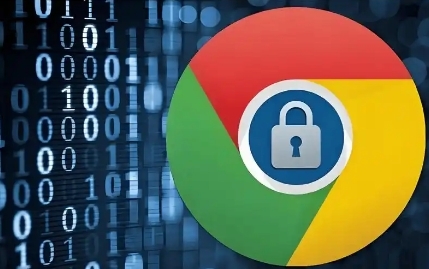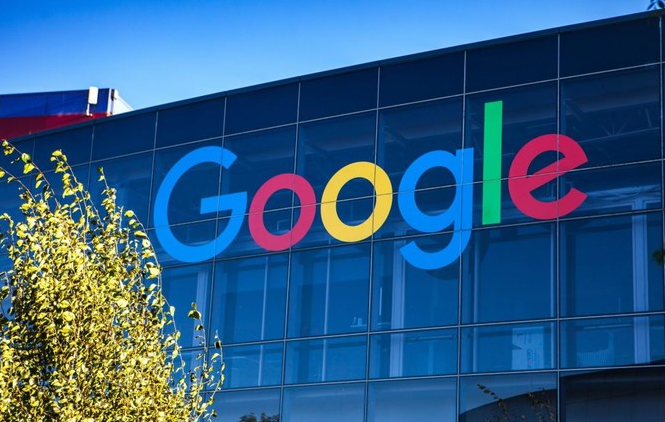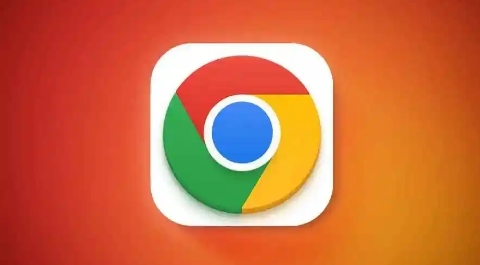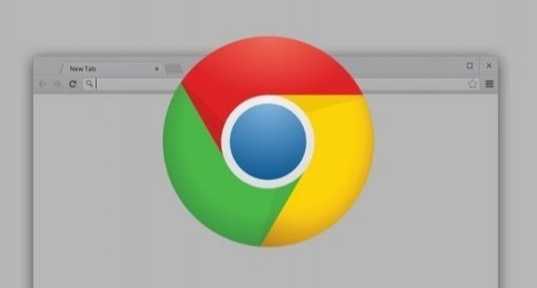详情介绍
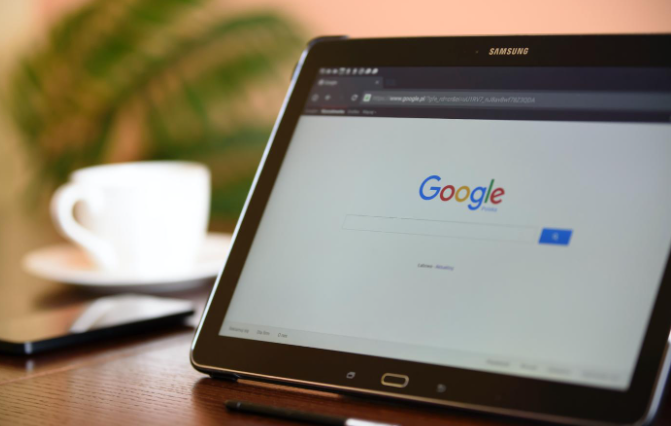
打开Chrome浏览器,先将鼠标移至右上角显示三个点的菜单图标处点击。在弹出的下拉菜单中选择“历史记录”,或者直接按下键盘上的Ctrl+H快捷键(Windows/Linux系统)或Cmd+Y快捷键(Mac系统),即可进入历史记录页面。这里会列出近期访问过的所有网页,包括已关闭的标签页。找到目标页面后点击它,就能在新标签页中重新打开。
若想快速恢复最近关闭的单个标签页,可使用快捷键操作。在Windows或Linux系统上按Ctrl+Shift+T组合键,Mac系统则按Cmd+Shift+T组合键。每按一次该快捷键,会依次恢复最近关闭的一个标签页,多次按下可连续恢复多个标签页。
为了避免重要标签页被误关,可以将其设置为固定状态。右键点击需要固定的标签页,在弹出的菜单中选择“固定标签页”。固定后的标签页会缩小显示在浏览器左侧,不会因误操作而关闭。若要取消固定,同样右键点击该标签页,选择“取消固定标签页”即可。
当浏览器意外崩溃或主动退出后再次启动时,默认可能不会保留之前的浏览状态。此时可通过设置实现自动恢复。点击浏览器右上角的三点菜单按钮,选择“设置”;在左侧菜单中找到“启动时”选项并点击;勾选“继续浏览上次打开的页面”。完成这些步骤后,今后即使重启浏览器,也能自动恢复到关闭前的标签页状态。
对于需要频繁管理大量标签的用户,推荐安装第三方插件增强功能。例如Session Buddy,它能保存和恢复整个标签组,适合有固定工作流程的用户;Tab Cloud Extensions可将当前打开的所有标签保存到云端,方便在不同设备间同步和恢复。这些工具提供了更多灵活性和便利性。
通过上述步骤,用户能够有效恢复和管理Chrome浏览器中的标签页。每次修改设置后建议立即测试效果,确保新的配置能够按预期工作。